-Метки
-Рубрики
- (0)
- 100 шедевров (111)
- Александр Смольянинов (15)
- Анимашки (15)
- Архитектура (410)
- Великие женщины (340)
- Великі українці (19)
- Вернисаж одной картины (193)
- САЛЬВАДОР ДАЛИ (1)
- САНДРО БОТИЧЕЛЛИ (2)
- видео (162)
- ВОПРОС-ОТВЕТ (4)
- ГЕОГРАФИЯ ПЛАНЕТЫ (1)
- День прошёл (15)
- Детям о музыке (126)
- Бетховен (13)
- ДЛЯ УРОКОВ (232)
- ДРЕВНИЙ МИР (80)
- Духовность (55)
- Иконы (18)
- ЕДИМ ВКУСНО (5)
- Женские секреты (33)
- ЖЗЛ (486)
- живопись (928)
- АВСТРАЛИЯ (1)
- АВСТРИЯ (8)
- ВЕНГРИЯ (2)
- ГЕРМАНИЯ (1)
- Голландская живопись (12)
- ДМИТРИЙ ПОЛЕНОВ (2)
- Из дневника Парашутова (6)
- КАРТИННАЯ ГАЛЕРЕЯ (22)
- РОССИЯ (7)
- УКРАИНА (2)
- замки мира (150)
- Австрия (1)
- Замки Англии (4)
- ЗАМКИ МИРА ШВЕЙЦАРИЯ (4)
- ЗАМКИ ФРАНЦИИ (10)
- ШОТЛАНДИЯ (2)
- замки Украины (13)
- Записи М. Пешковой (88)
- Звучащие картины (20)
- здоровье (128)
- ЗЕМЛЯ. ХРОНИКА ЖИЗНИ (93)
- Золотая галерея русской живописи (37)
- история (306)
- Календарь памятных дат (51)
- Картина дня (13)
- КАРТИНА МАСЛОМ (1)
- Композиторы (94)
- ВИВАЛЬДИ (3)
- ШУБЕРТ (1)
- ЭДВАРД ГРИГ (4)
- кулинария (16)
- Легенды и мифы (46)
- литература (67)
- МАЛОИЗВЕСТНЫЕ ХУДОЖНИКИ (5)
- мистические истории (44)
- Мифология (19)
- молитвы (49)
- МОЯ КНИГА (5)
- ШОПЕН (3)
- Моя Украина (45)
- МУЗЕИ МИРА (67)
- ЛУВР (1)
- музыка (393)
- ПЕРГОЛЕЗИ (1)
- Музыкальные инструменты (17)
- мысли (91)
- Огород, сад (1)
- парки мира (27)
- Планета Земля. (74)
- плейкасты (28)
- ПЛЕЙКАСТЫ (27)
- ПОКИНУТЫЕ МЕСТА (1)
- ПОКИНУТЫЕ МЕСТА (0)
- Презентации (3)
- притчи (29)
- путешествуем по миру (190)
- Рамочки (20)
- рассказы о музыке и музыкантах (58)
- БАЛЕТ (1)
- Скульптура (62)
- СОЗВЕЗДИЕ ИСКУССТВ (3)
- МУЗЫКАЛЬНЫЕ ПОРТРЕТЫ (2)
- Средневековье (61)
- стихи (397)
- СТИХИ ИРИНЫ САМАРИНОЙ - ЛАБИРИНТ (6)
- Стихи Надежды Старостиной (1)
- страны мира (46)
- Австралия (1)
- ГЕРМАНИЯ (1)
- ИНДИЯ (1)
- ИСПАНИЯ (6)
- ИТАЛИЯ (3)
- КИТАЙ (1)
- НИДЕРЛАНДЫ (1)
- ФРАНЦИЯ (1)
- СТРАНЫ МИРА (13)
- НОВАЯ ЗЕЛАНДИЯ (2)
- НОРВЕГИЯ (4)
- ШВЕЙЦАРИЯ (2)
- Третий возраст (16)
- уроки из Интернета (51)
- Уроки мистецтва (5)
- Уроки мистецтва (4)
- Утренние росы (12)
- фото (116)
- Фото дня (32)
- художники (210)
- австралийские художники (1)
- АЙВАЗОВСКИЙ (2)
- Антон Рафаэль Менгс (1)
- ВРУБЕЛЬ (1)
- ЖЕНЩИНЫ ХУДОЖНИЦЫ (2)
- Карло Дольчи (2)
- Художник Peder Mork Monsted (Дания) (5)
- ХУДОЖНИКИ ФРАНЦИИ (0)
- цветочное царство (37)
- Цитата дня (30)
- Это интересно! (256)
-Музыка
- оттепель
- Слушали: 10242 Комментарии: 1
-Новости
-Видео

- Не тратьте жизнь...
- Смотрели: 2 (0)

- Василий Дмитриевич Поленов. Христос и гр
- Смотрели: 3 (4)

- HANS ZATZKA - 1859 - 1945 - PART 2 - AUS
- Смотрели: 5 (0)

- Живопись Jill Kirstein
- Смотрели: 10 (0)

- Художник Александр Воля. Зимний пейзаж.
- Смотрели: 11 (1)
-Поиск по дневнику
-Подписка по e-mail
-Друзья
-Сообщества
-Статистика
Записи с меткой уроки инета
(и еще 21 записям на сайте сопоставлена такая метка)
Другие метки пользователя ↓
ЖЗЛ архитектура великие женщины вернисаж одной картины видео дворцы древний мир женщины живопись жизненные истории жизнь замки здоровье интересно искусство история история жизни классическая музыка композиторы композиторы музыка легенды литература любовь мистика молитвы музеи мира музыка музыкальные инструменты мысли отношения песня планета плейкасты поэзия праздники природа притчи психология путешествия скульптура соборы советы средневековье стихи судьбы фото фотография фотоискусство художники цветы
Полезные клавиши |
Это цитата сообщения Don_Gilett [Прочитать целиком + В свой цитатник или сообщество!]

Метки: уроки инета |
Разница между Другом и ПЧ на Лиру |
Это цитата сообщения _Lyubasha_K_ [Прочитать целиком + В свой цитатник или сообщество!]
|
Метки: уроки инета |
Вставляем музыку в дневник из копьютера |
Это цитата сообщения Шадрина_Галина [Прочитать целиком + В свой цитатник или сообщество!]
Серия сообщений "Уроки для блогов":
Часть 1 - Как скопировать текст с сайта, который защищен от копирования.
Часть 2 - Как взять картинку с альбомов Яндекс -фото
...
Часть 33 - Качаем и устанавливаем шрифты
Часть 34 - Как процитировать пост и сохранить в рубрике.
Часть 35 - Вставляем музыку в дневник из копьютера
Метки: уроки инета |
Новое Оформление дневника для Лирушников. |
Это цитата сообщения Милолика_Покровская [Прочитать целиком + В свой цитатник или сообщество!]
|
Метки: уроки уроки инета |
Клавиатурные сокращения, которые работают в любом браузере |
Это цитата сообщения Алевтина_Серова [Прочитать целиком + В свой цитатник или сообщество!]
38 клавиатурных сокращений, которые работают в любом браузере:
Работа с вкладками:
Ctrl 1-8 – Переключение на вкладку, положение которой на панели вкладок соответствует нажатой вами цифре.
Ctrl 9 – Переключение на последнюю вкладку независимо от ее номера.
Ctrl Tab – Переключение на следующую вкладку, то есть на одну вправо.
Ctrl Shift Tab – Переключение на предыдущую вкладку, то есть на одну влево.
Ctrl W, Ctrl F4 – Закрыть текущую вкладку.
Ctrl Shift T – Открыть повторно последнюю закрытую вкладку.
Ctrl T – Открыть новую вкладку.
Ctrl N – Открыть новое окно браузера.
Навигация:
Alt Стрелка Влево, Backspace – Назад.
Alt Стрелка Вправо, Shift Backspace – Вперед.
F5 – Обновить.
Ctrl F5 – Обновить с игнорированием кэша, то есть загрузить страницу по новой.
Escape – Остановить загрузку.
Alt Home – Открыть домашнюю страницу.
Метки: уроки инета |
Новое Оформление дневника для Лирушников. |
Это цитата сообщения SvetlanaT [Прочитать целиком + В свой цитатник или сообщество!]
|
Метки: уроки инета |
Как загрузить Музыку к себе в дневник на Лиру. |
Это цитата сообщения SvetlanaT [Прочитать целиком + В свой цитатник или сообщество!]
Продолжаем тему оформления своего дневника.
По вашей просьбе объясняю как вставить Музыку в свой дневник.
№1 способ.
Нажали НОВАЯ ЗАПИСЬ и вверху МУЗЫКА.Дальше делаем как у меня на картинке.
ЗДЕСЬ далее...SvetlanaT
Метки: уроки инета |
ЛиРу - как вставить в пост большое количество картинок (4 способа) |
Это цитата сообщения Legionary [Прочитать целиком + В свой цитатник или сообщество!]
ЛиРу - как вставить в пост большое количество картинок.
Способов бесчисленное множество, разберем несколько из них:
Способ № 1 :
Самый простой, но и самый неудобный, наверно:
Идем в простой редактор сообщения ( если что, инструкция о нем ТуТ )
Внизу справа видим окошко для загрузки картинки :

Жмем кнопку "обзор", после чего,- вылезет окошко с папками, находящимися на Вашем компьтере:
Смотрим дальше > > >
Метки: уроки инета |
Как вставить Плейкаст в свой Дневник (блог на Привете). Урок от MissKcu |
Это цитата сообщения MissKcu [Прочитать целиком + В свой цитатник или сообщество!]
Серия сообщений "Мои уроки по Ли.ру":
Часть 1 - Урок создания прозрачного фона от MissKcu
Часть 2 - Как вставить разделители в пост. Урок от MissKcu
...
Часть 17 - Урок " Делаем бесшовные фоны программой 20 на 20"
Часть 18 - Вы убрали Корону? ушли Рубрики и все остальное?
Часть 19 - Как вставить Плейкаст в свой Дневник (блог на Привете). Урок от MissKcu
Часть 20 - Убираем стандартную схему
Часть 21 - Картинки с подписью и без. Урок от MissKcu
Серия сообщений "Мои уроки.Сайт плейкастов.":
Часть 1 - Как загрузить видео на сайт http://www.playcast.ru
Часть 2 - Как загрузить видео на сайт http://www.playcast.ru. Простой вариант
...
Часть 6 - Урок от MissKcu "Как красиво прописать текст в плейкасте"
Часть 7 - Новый редактор на Плейкаст.Ру
Часть 8 - Как вставить Плейкаст в свой Дневник (блог на Привете). Урок от MissKcu
Метки: уроки инета |
Сайт технической поддержки и решения проблем с компьютером |
Это цитата сообщения Elena_Besedkina [Прочитать целиком + В свой цитатник или сообщество!]
 Честно сказать, я простой пользователь компьютера и многих вещей не знаю. При малейших затруднениях или неполадках в работе компьютера сразу зову мужа или соседа. И вот на содном из сайтов в интернете нашла много интересных советов как поступать при тех или иных неполадках. Конечно, такую полезную информацию бросила себье в закладки, а потом подумала, что возможно кто-то из моих читателей тоже заинтересуется данной страничкой. Не все же из нас компьютерные гении.... Поэтому рекомендую заглянуть на сайт технической поддержки и решения проблем с компьютером http://smartronix.ru/.
Честно сказать, я простой пользователь компьютера и многих вещей не знаю. При малейших затруднениях или неполадках в работе компьютера сразу зову мужа или соседа. И вот на содном из сайтов в интернете нашла много интересных советов как поступать при тех или иных неполадках. Конечно, такую полезную информацию бросила себье в закладки, а потом подумала, что возможно кто-то из моих читателей тоже заинтересуется данной страничкой. Не все же из нас компьютерные гении.... Поэтому рекомендую заглянуть на сайт технической поддержки и решения проблем с компьютером http://smartronix.ru/.
Буду рада если кому то пригодится.
Метки: уроки инета |
Наведи курсор и узнай значение клавиш. |
Это цитата сообщения Мадам_Зи-зи [Прочитать целиком + В свой цитатник или сообщество!]
Серия сообщений "полезные советы":
Часть 1 - Девчёнки против тётки, или как на стать старой калошей
Часть 2 - Волшебная точка
...
Часть 33 - Интересные советы из разных сфер жизни
Часть 34 - Как продлить жизнь срезанным цветам
Часть 35 - Наведи курсор и узнай значение клавиш.
Метки: уроки инета |
Вычищаем компьютер – 7 простых шагов. |
Это цитата сообщения Oksana7695 [Прочитать целиком + В свой цитатник или сообщество!]
Метки: уроки инета |
Интересные и нужные сайты на любой вкус |
Это цитата сообщения Шадрина_Галина [Прочитать целиком + В свой цитатник или сообщество!]
 Очень хороший сайт , а самое главное большой выбор по вашего фото в разнообразные рамочки Получаются довольно забавные фото http://www.caption.it/ Здесь можно сделать монетку(золотую , серебряную, бронзовую или медную) из Вашей фотографии, а также вставить в газету свое фото или визитку http://www.onlinewahn.de/generator/g-home.htm смотри полностью |
Серия сообщений "Ссылки":
Часть 1 - Все крупные и известные поисковые системы на одном сайте.
Часть 2 - Всем любителям старого кино.
Часть 3 - Женские и мужские журналы
Часть 4 - Онлайн Кинотеатр limon.
Часть 5 - Интересные и нужные сайты на любой вкус
Часть 6 - БОЛЬШАЯ КОЛЛЕКЦИЯ ФОНОВ на все темы
Часть 7 - Всем, кто пользуется льготами, или просто хочет узнать о них
...
Часть 11 - Список всех крупных поисковых систем
Часть 12 - Анимационные открытки картинки с надписями. С кодами для вставки! Замечательный сайт!
Часть 13 - ЗАБАВНЫЕ САЙТЫ К ДНЮ СМЕХА
Серия сообщений "Нужные сайты":
Часть 1 - Интересные и нужные сайты на любой вкус
Часть 2 - ЗОЛОТАЯ СЕРИЯ 100 ВЕЛИКИХ.... сайт, где собраны те, кто оставил яркий след в истории
Часть 3 - Онлайн Калькуляторы, на все случаи жизни!!!
...
Часть 8 - Хочешь узнать точное время? Тогда жми на часики...
Часть 9 - Все для для оформления пасхальных постов.
Часть 10 - Робот по распознаванию музыки.
Метки: уроки инета |
Уроки для новичков Лиру. |
Это цитата сообщения Nelya_Gerbekova [Прочитать целиком + В свой цитатник или сообщество!]
Серия сообщений "Для новичков ЛИ.РУ.":
Часть 1 - С чего начинать дневник?
Часть 2 - Для самых начинающих лирушников.
...
Часть 34 - Первые шаги для самых новеньких на Ли.ру.Как добавить статью из интернета в дневник . Пошаговая инструкция.
Часть 35 - Наводим порядок в дневнике!Как разложить все сообщения в дневнике по полочкам и другие самые важные рекомендации для новичков!
Часть 36 - Уроки для новичков Лиру.
Метки: уроки инета |
Бордюры PNG |
Это цитата сообщения Arnusha [Прочитать целиком + В свой цитатник или сообщество!]
Оно откроется в отдельном окне
Метки: уроки инета |
Новое Оформление дневника для Лирушников. |
Это цитата сообщения SvetlanaT [Прочитать целиком + В свой цитатник или сообщество!]
|
Метки: уроки инета |
5 простых, но стильных рамочек для блога |
Это цитата сообщения Litizija [Прочитать целиком + В свой цитатник или сообщество!]
Метки: уроки инета |
Урок по использованию рамочек от Летиция |
Это цитата сообщения Litizija [Прочитать целиком + В свой цитатник или сообщество!]
Метки: уроки инета |
Как вставлять в дневник видео с YouTube, RuTube, |
Это цитата сообщения akry [Прочитать целиком + В свой цитатник или сообщество!]
Если программа для вставки видео не видна, кликните сюда: //img1.liveinternet.ru/images/attach/c/4//3905/3905512_video2li.swf
Я, один из многих, задался этим вопросом. Нашёл много руководств, но мне нравятся решения проще. Поэтому я написал небольшую програмку, которая вам в этом поможет.
Кстати, далеко не все знают, что ValeZ почти год назад добавил возможность изменять размер флешки. Чтобы вставить флешку размерами 300х80 надо написать в квадратных скобках [flash=300,80,адресфлешки].
Ну и небольшая информация о том, как это сделать руками, без помощи программы.
Шаг 1. Открываем страницу YouTube с нужным нам роликом. В моём примере это http://www.youtube.com/watch?v=sDTpxvV8nHg

Шаг 2. Копируем оттуда последнюю часть строки после «v=». Здесь это «sDTpxvV8nHg».
Шаг 3. Вставляем в свой дневник следующий текст: [flash=http://www.youtube.com/v/sDTpxvV8nHg].
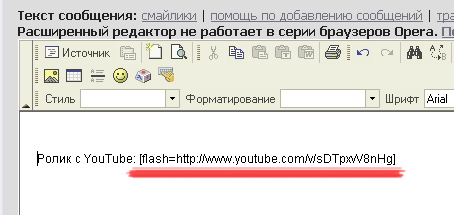
Сохраняем и наслаждаемся роликом.
NB! Убедитесь, что этот код никак не отформатирован, что в нём нет ссылок и ничего не выделено жирным, курсивом или иным способом. Если что-то не сработало, переключитесь из «расширенного редактора» в «обычный» и вставьте код там. Либо нажмите на кнопку «Источник» в левом верхнем углу редактора, чтобы вставить текст без форматирования.
Ну а тем, кто хочет сэкономить время, используйте флешку наверху этого поста.
p.s. А здесь подробно и в картинках о том, как сделать для своего дневника отдельный домен.
Changelog
-
v1.1.1 (21/10/2008)
- [+] Работа с сайтом vbox7.com.
-
v1.1.2 (06/11/2008)
- [] исправлена ошибка с определением сайта rutube.ru.
-
v1.1.3 (28/09/2011)
- [+] vimeo.com
И ещё. Камрады, если есть ещё сервисы типа YouTube, с которых хочется вставлять видео, пишите в комменатиях. Если это будет возможно, добавлю поддержку!
Метки: уроки инета |
| Страницы: | [1] |

















 Это более полный вариант УРОКОВ с новыми
Это более полный вариант УРОКОВ с новыми

 Ваш компьютер начал тормозить?
Ваш компьютер начал тормозить?












